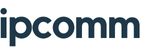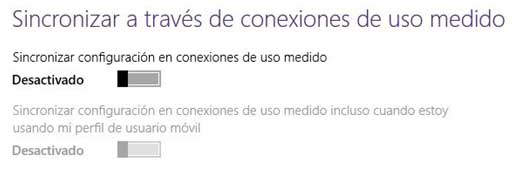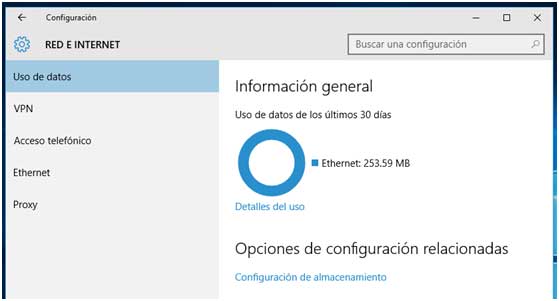Cada vez es más habitual conectarse a Internet (ya sea desde ordenadores o tabletas) a través de una tarifa de datos limitada a determinada cantidad de Gb (Gigas), que normalmente se miden de forma mensual, tras los cuales, si se supera esa cantidad, es posible que se apliquen cargos adicionales o se reduzca drásticamente la velocidad, dependiendo de tu operador. En el caso del servicio de acceso a Internet vía Satélite Nimvox, tu velocidad será reducida sin facturarte nunca de más.
Las versiones de Windows más actuales, Windows 8 y Windows 10, incorporan herramientas que nos permiten un control sobre los Megas (1 Giga = 1024 Megas) que consumimos, y saber qué tipo de acciones podemos realizar según el trafico restante, al igual que se muestra en los dispositivos móviles. Por ello, en el artículo de hoy hablaremos sobre qué podemos hacer para reducir el consumo de ancho de banda cuando estemos utilizando conexiones a Internet con la descarga limitada.
Establecer la conexión como “Conexión de uso medido”
Lo primero que tenemos que hacer es configurar nuestra conexión (ya sea por wifi o por cable) como una “conexión de uso medido”. Para ello, abrimos el panel de redes pulsando sobre el icono de red de la bandeja del sistema (al lado del reloj) y pulsaremos sobre nuestra red con el botón derecho. Veremos un menú como este, y elegiremos la opción “Establecer como conexión de uso medido”.
A partir de ese momento, todo el tráfico de datos que se realice con esta conexión se registrará, y podremos tener un control de la cantidad de Megas transferidos en esa red. Sin embargo, tener únicamente habilitada la opción no sirve de mucho si no establecemos restricciones en cuanto a las aplicaciones que van a poder acceder a través de esa red, por lo que en los pasos siguientes, vamos a configurar las aplicaciones para que no descarguen datos a través de esta conexión.
Volvemos a pinchar de nuevo en la configuración, y esta vez hacemos click en “Cambiar configuración de PC” en la parte inferior. Una vez estés en la pantalla de configuración, veras una categoría llamada “Sincronizar a través de conexiones de uso medido”, que deberás establecer en Desactivado (o Apagado) para evitar esa sincronización.
Por último, y a la izquierda de esta ventana veras una categoría llamada “Dispositivos”. Dentro de ella, encontraras la opción de “Descargar a través de conexiones de uso medido” que deberás también establecer en Desactivado.
Sugerencia: ¿Utilizas el almacenamiento en la nube de OneDrive? Puedes desactivar la sincronización, subida y bajada de archivos dirigiéndote a la izquierda a OneDrive y desactivando las opciones que encuentras bajo «Conexiones de uso medido».
¿Qué se limita en una conexión limitada?
Una vez establecida, el sistema automáticamente intentará reducir el uso de datos y entre otras opciones utilizadas para ahorrar datos en tu conexión, establecerá estas limitaciones (las más importantes) del sistema:
- Actualizaciones: Windows solo descargará actualizaciones importantes.
- Si hay descargas de aplicaciones en la tienda efectuándose, se pausarán.
- Los tiles o baldosas del menú Inicio dejarán de actualizarse.
- Los archivos marcados “offline” no se sincronizaran de forma automática.
Es importante precisar que esta configuración afecta únicamente a aspectos del sistema, otras aplicaciones como las P2P, Chrome y aplicaciones independientes al sistema operativo no se limitarán, por lo que es recomendable investigar su propia configuración.
Cómo ver los datos consumidos de tu tarifa de conexión
Para ver el tráfico consumido en nuestra conexión, volvemos a abrir el panel de redes como en el primer paso, y pulsamos de nuevo con el botón derecho. Esta vez, seleccionaremos la opción “Mostrar uso de datos estimado”. Hacer click solo es necesario la primera vez, ya que a partir de ese momento ya te aparecerá de forma automática la cantidad de datos utilizados.
BONUS: Como activar el modo Avion
El modo Avión es una opción extendida en los teléfonos móviles que permite utilizar de forma segura tu dispositivo en aviones, o aquellos momentos en los que quieras estar totalmente desconectado, ya que se desactivan todas las conexiones inalámbricas que se realizan, como Wifi, Bluetooth, 4G, GPS… Si no pretendemos conectarnos, o queremos trabajar offline, podemos activarlo, y además de no consumir un solo byte de datos mediante esas conexiones, ahorraremos batería ya que el equipo no consumirá energía buscando redes, conexiones o información. El resto de actividades offline, música, juegos… no se verán afectados. Para activarlo, dirígete al panel de redes y lo encontrarás. Podrás activarlo y desactivarlo en el icono que aparecerá en la barra de notificaciones.
Y para finalizar…
Una última utilidad ¿tu conexión a internet es por satélite?, recordarte que tienes a tu disposición el portal de consumo en la siguiente dirección: http://checkportal.skylogicnet.com. Es importante también advertir que los datos de uso de los que hablamos y los del portal de consumo pueden variar, ya que esta configuración registra únicamente los datos de ese ordenador, y el portal registra todo el consumo de tu conexión, que puede variar si tienes varios ordenadores, o si te conectas también a la wifi con tu móvil.
Y si vives, trabajas o conoces a alguien que lo haga en un lugar al que no llega el ADSL, e incluso ni la línea de teléfono… llámanos o dale nuestro número. Le informaremos sin compromiso. Estés donde estés puedes tener internet con un mínimo de 10Gb de consumo de datos mensual y con horarios FreeZone, en los que tu consumo no se descuenta de tus Gigas contratados.
¿Te ha parecido útil esta entrada? ¿Tienes alguna sugerencia, o algo sobre lo que quieras que hablemos en los siguientes artículos? ¡Déjanos tus comentarios, compártelo y no olvides suscribirte!
¿Te ha gustado? ¡Compártelo en redes sociales!